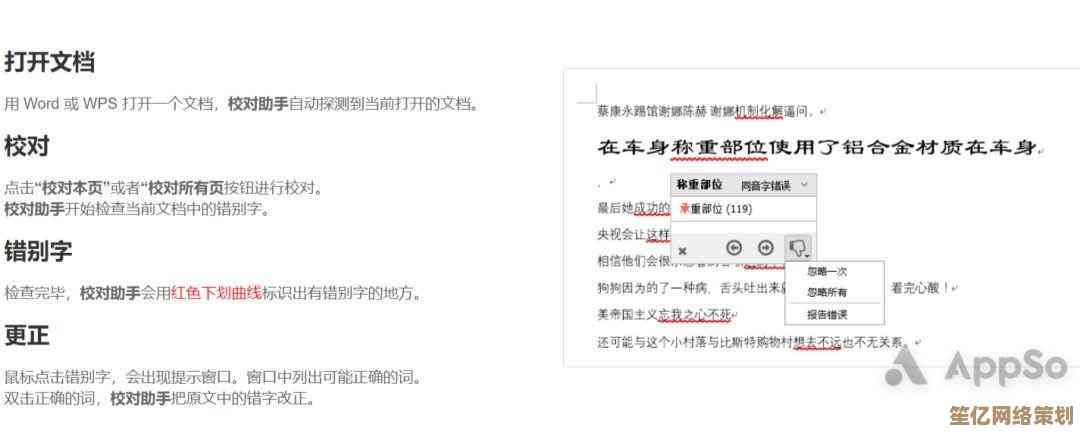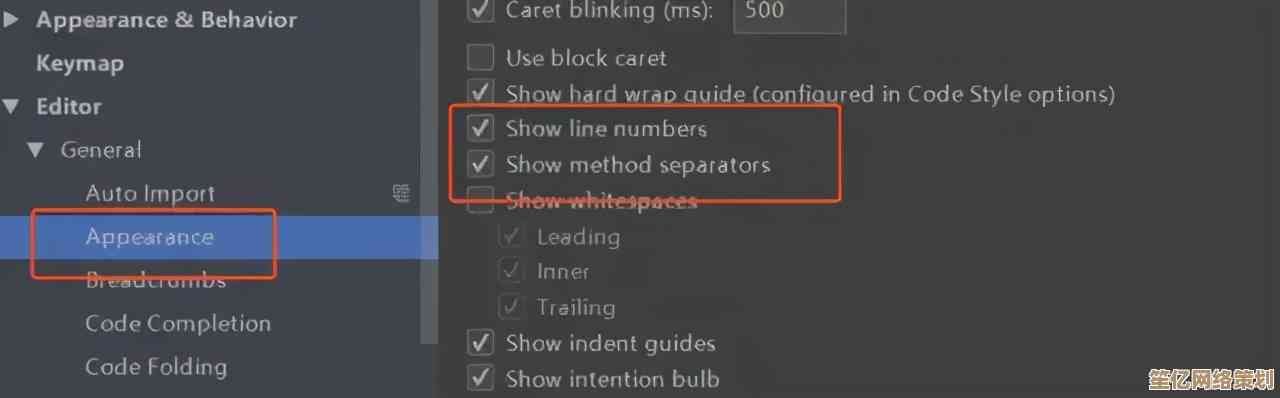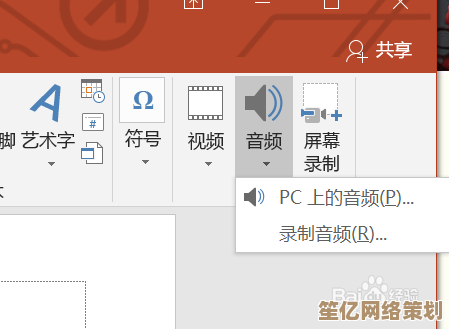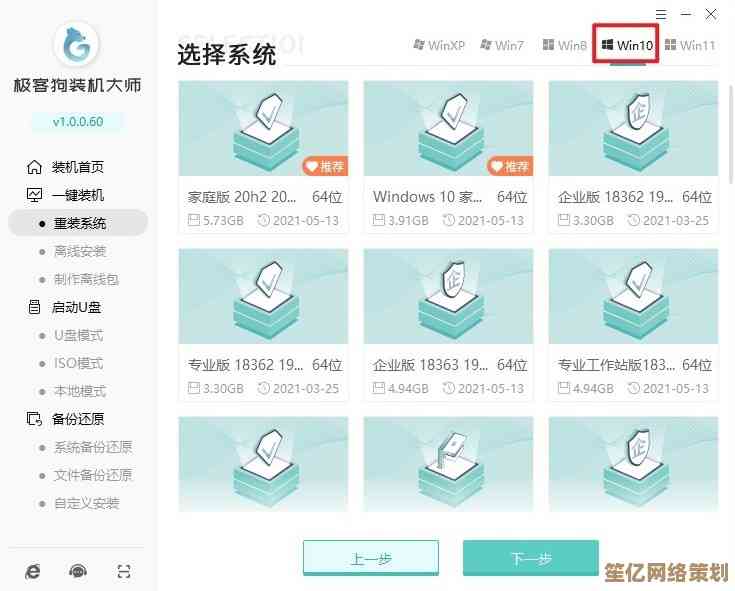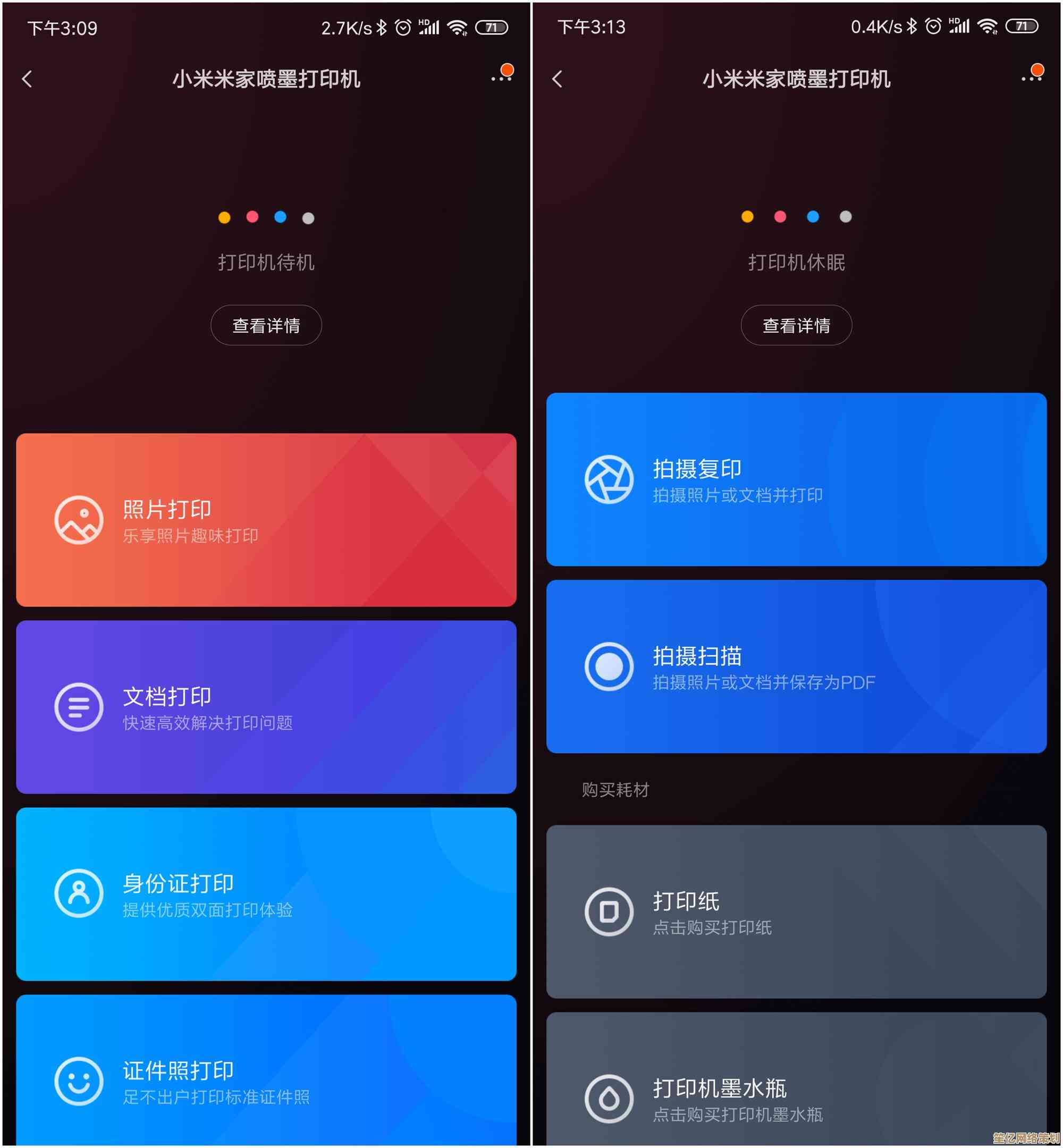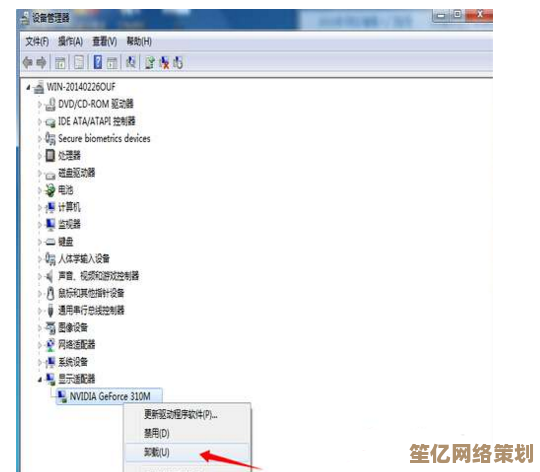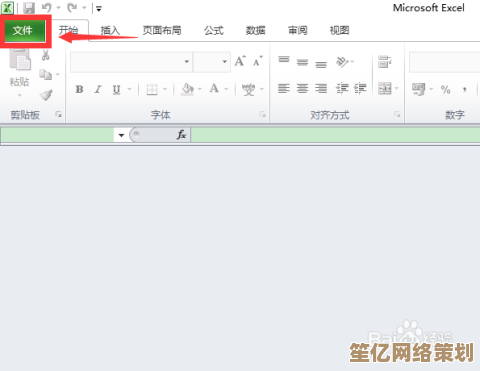分步详解从文档中彻底移除页眉和页脚的实用技巧
- 问答
- 2025-10-20 07:34:40
- 2
哎 说到文档里的页眉页脚 有时候真是让人头疼…就像衣服上粘了口香糖 明明很小一块却特别显眼,我昨天帮同事改报告就遇到这事儿 那个页眉带着上一任公司的logo 删了又自动冒出来 简直像打地鼠游戏😅 所以今天咱们就聊聊怎么彻底搞定这玩意儿 不是那种教科书式的教程 就说说我实际折腾出来的经验。
先从最简单的Word说起吧,很多人以为双击页眉按delete就行 结果发现只删掉了当前页的 翻到下一页它还在,其实关键是要找到“链接到前一节”那个小按钮 它藏在页眉编辑状态下工具栏里 像个两个链条的图标,有次我熬夜改方案 明明取消了链接 可页码还是连着 后来才发现是分节符在捣鬼——你得先回到普通视图 把那些隐藏的分节符找出来删掉 再回去取消页眉链接才管用,这个过程就像拆毛衣线头 抽错一根整个版面就乱套了。
PDF就更麻烦了 特别是扫描版的,有回我处理一份合同 页脚带着别人的签名水印 用常规编辑器根本去不掉,最后发现个野路子:先用截图工具把正文抠出来 再用Acrobat的“编辑PDF”工具里的“擦除”功能 像用橡皮擦一样一点点涂抹页眉区域,虽然会留下空白 但总比带着无关信息强,不过要注意啊 有时候擦太狠会把正文也抹掉 我有次就不小心把表格线擦断了 只能重新画线 简直想砸键盘😤
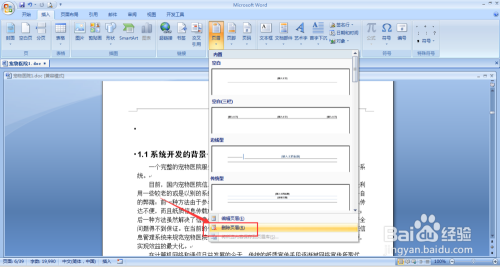
WPS其实有个隐藏技巧:在页眉编辑状态时 选中页眉文字后别急着删 先右键选“字体” 把颜色改成白色,看着是删掉了 其实文字还在 只是隐身了…这招适合应急 但遇到要打印的文档就露馅了,真正彻底的做法是进入“章节”功能 把“同前节”取消勾选 再单独清空每节的页眉,这步骤繁琐得像给洋葱剥皮 但能根治问题。
说到情绪化 我必须吐槽谷歌文档的页眉设计…它居然把页眉和页脚设置藏在“插入”菜单深处 有次我找了十分钟才发现,而且它的页脚会自动带一条横线 想去掉得用css代码——对 就是在页脚里输入 这种反人类操作,我上次这么干的时候 隔壁同事还以为我在写编程作业。
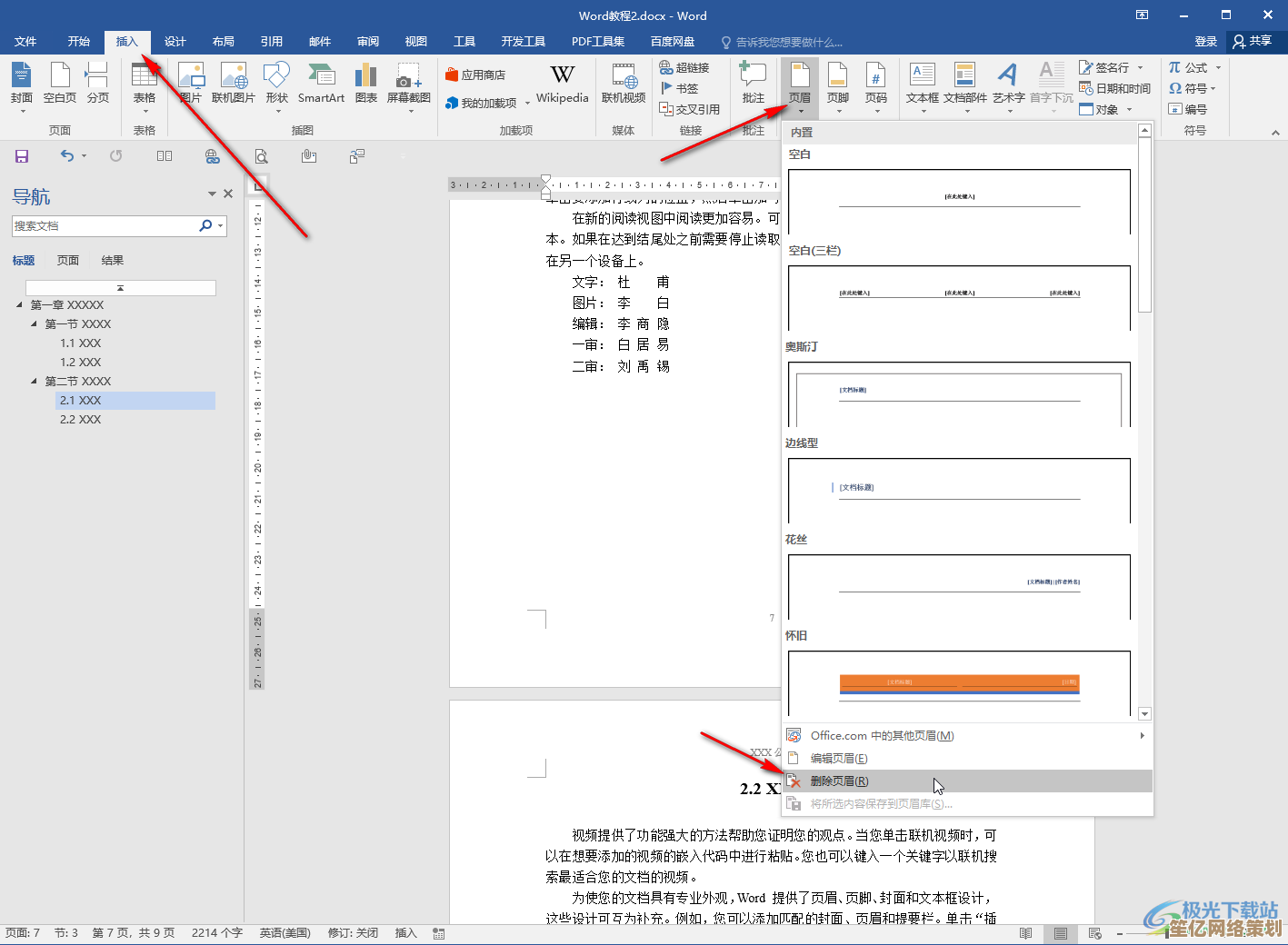
有时候问题出在模板上,比如公司统一模板的页脚有保密声明 你个人文档根本不需要,这时候别硬删 最好另存为新模板:先打开模板文件 清除页眉页脚后 保存为dotx格式,不过记得备份原文件 我有次手快把公司模板覆盖了 周一早会差点被行政追杀…🚑
特殊场景比如毕业论文 页眉要求奇偶页不同,这时候要双击页眉进入设计选项卡 勾选“奇偶页不同” 然后像玩找不同游戏似的 分别设置单数页和双数页,最坑的是目录页通常要不显示页眉 你得在目录页前后插入分节符 再单独设置本节页眉为空,做完这些我感觉自己像拆弹专家 剪错一根线就全完了。
最后分享个血泪教训:有次我清理完页脚后直接关文档 结果没保存白忙活半小时,现在养成了条件反射 清理完必做三件事:ctrl+s保存 切换到阅读视图检查 再打印预览确认,还有啊 如果文档来自第三方 最好先用“文档检查器”扫描隐藏信息 有次我就在页眉里发现过前作者的修订记录…天知道他们怎么塞进去的。
处理页眉页脚就像打扫房间角落 得耐心+用对工具,希望这些碎碎念能帮到你 至少…下次遇到顽固页眉时 能少摔一次鼠标吧🤯
本文由酒紫萱于2025-10-20发表在笙亿网络策划,如有疑问,请联系我们。
本文链接:http://waw.haoid.cn/wenda/33703.html